2017.75 OPEL CROSSLAND X USB
[x] Cancel search: USBPage 32 of 137
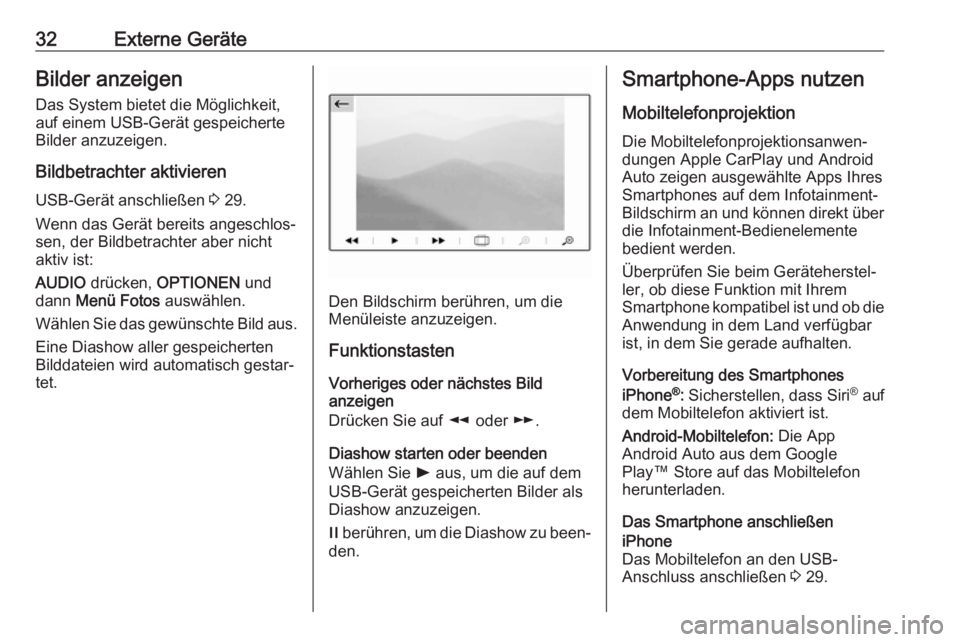
32Externe GeräteBilder anzeigenDas System bietet die Möglichkeit,
auf einem USB-Gerät gespeicherte
Bilder anzuzeigen.
Bildbetrachter aktivieren USB-Gerät anschließen 3 29.
Wenn das Gerät bereits angeschlos‐ sen, der Bildbetrachter aber nicht
aktiv ist:
AUDIO drücken, OPTIONEN und
dann Menü Fotos auswählen.
Wählen Sie das gewünschte Bild aus.
Eine Diashow aller gespeicherten
Bilddateien wird automatisch gestar‐
tet.
Den Bildschirm berühren, um die
Menüleiste anzuzeigen.
Funktionstasten
Vorheriges oder nächstes Bild
anzeigen
Drücken Sie auf l oder m.
Diashow starten oder beenden
Wählen Sie l aus, um die auf dem
USB-Gerät gespeicherten Bilder als
Diashow anzuzeigen.
/ berühren, um die Diashow zu been‐
den.
Smartphone-Apps nutzen
Mobiltelefonprojektion Die Mobiltelefonprojektionsanwen‐
dungen Apple CarPlay und Android
Auto zeigen ausgewählte Apps Ihres
Smartphones auf dem Infotainment-
Bildschirm an und können direkt über
die Infotainment-Bedienelemente
bedient werden.
Überprüfen Sie beim Geräteherstel‐
ler, ob diese Funktion mit Ihrem
Smartphone kompatibel ist und ob die
Anwendung in dem Land verfügbar
ist, in dem Sie gerade aufhalten.
Vorbereitung des Smartphones
iPhone ®
: Sicherstellen, dass Siri®
auf
dem Mobiltelefon aktiviert ist.
Android-Mobiltelefon: Die App
Android Auto aus dem Google Play™ Store auf das Mobiltelefon
herunterladen.
Das Smartphone anschließeniPhone
Das Mobiltelefon an den USB-
Anschluss anschließen 3 29.
Page 33 of 137
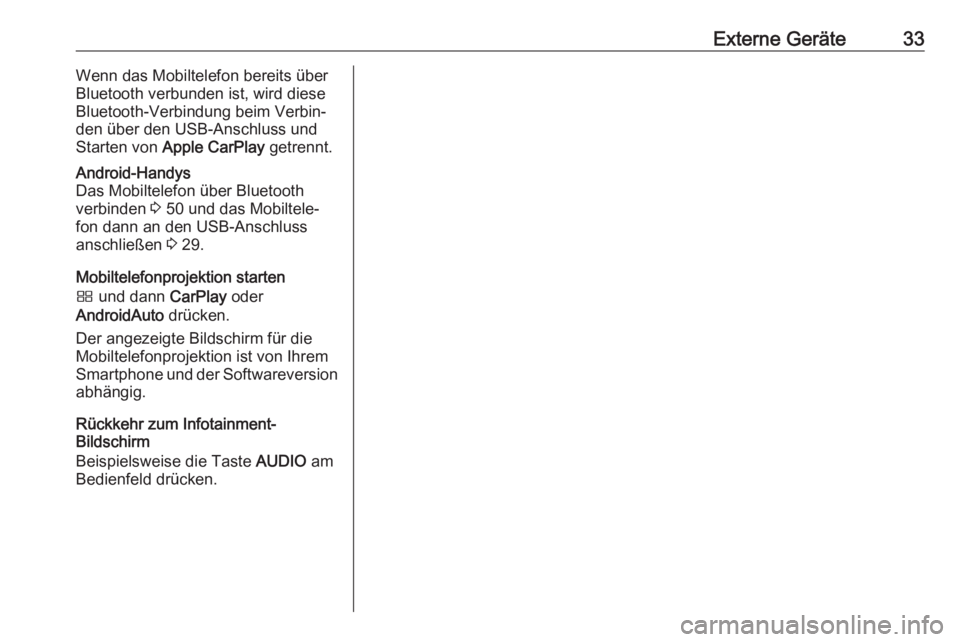
Externe Geräte33Wenn das Mobiltelefon bereits über
Bluetooth verbunden ist, wird diese Bluetooth-Verbindung beim Verbin‐
den über den USB-Anschluss und
Starten von Apple CarPlay getrennt.Android-Handys
Das Mobiltelefon über Bluetooth verbinden 3 50 und das Mobiltele‐
fon dann an den USB-Anschluss
anschließen 3 29.
Mobiltelefonprojektion starten
Ì und dann CarPlay oder
AndroidAuto drücken.
Der angezeigte Bildschirm für die
Mobiltelefonprojektion ist von Ihrem
Smartphone und der Softwareversion
abhängig.
Rückkehr zum Infotainment-
Bildschirm
Beispielsweise die Taste AUDIO am
Bedienfeld drücken.
Page 50 of 137
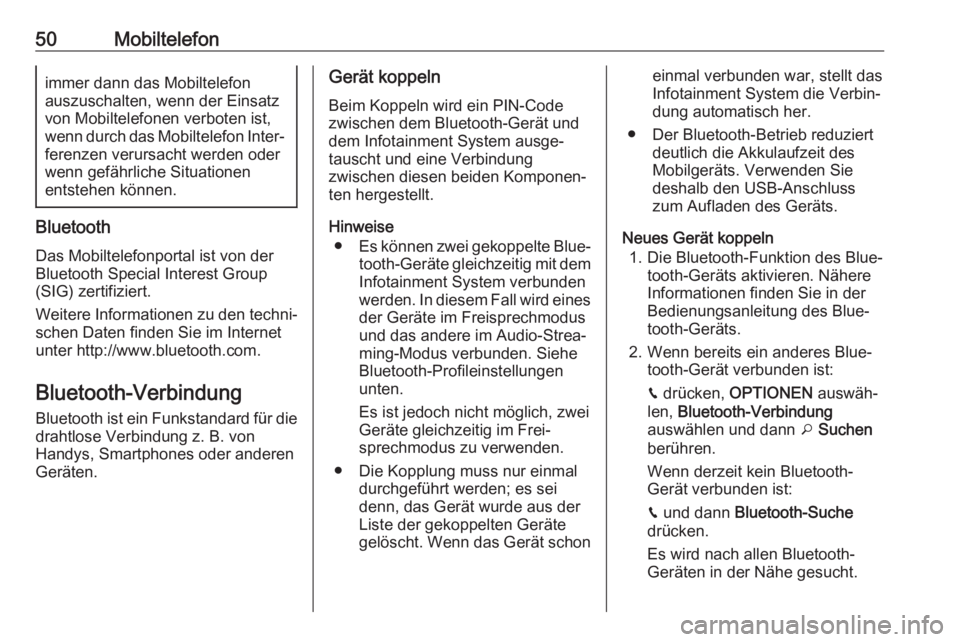
50Mobiltelefonimmer dann das Mobiltelefon
auszuschalten, wenn der Einsatz
von Mobiltelefonen verboten ist,
wenn durch das Mobiltelefon Inter‐ ferenzen verursacht werden oderwenn gefährliche Situationen
entstehen können.
Bluetooth
Das Mobiltelefonportal ist von der
Bluetooth Special Interest Group
(SIG) zertifiziert.
Weitere Informationen zu den techni‐ schen Daten finden Sie im Internet
unter http://www.bluetooth.com.
Bluetooth-Verbindung Bluetooth ist ein Funkstandard für die
drahtlose Verbindung z. B. von
Handys, Smartphones oder anderen
Geräten.
Gerät koppeln
Beim Koppeln wird ein PIN-Code zwischen dem Bluetooth-Gerät und
dem Infotainment System ausge‐ tauscht und eine Verbindung
zwischen diesen beiden Komponen‐
ten hergestellt.
Hinweise ● Es können zwei gekoppelte Blue‐
tooth-Geräte gleichzeitig mit dem
Infotainment System verbunden
werden. In diesem Fall wird eines der Geräte im Freisprechmodus
und das andere im Audio-Strea‐ ming-Modus verbunden. SieheBluetooth-Profileinstellungen
unten.
Es ist jedoch nicht möglich, zwei Geräte gleichzeitig im Frei‐
sprechmodus zu verwenden.
● Die Kopplung muss nur einmal durchgeführt werden; es sei
denn, das Gerät wurde aus der
Liste der gekoppelten Geräte
gelöscht. Wenn das Gerät schoneinmal verbunden war, stellt das
Infotainment System die Verbin‐
dung automatisch her.
● Der Bluetooth-Betrieb reduziert deutlich die Akkulaufzeit des
Mobilgeräts. Verwenden Sie
deshalb den USB-Anschluss
zum Aufladen des Geräts.
Neues Gerät koppeln 1. Die Bluetooth-Funktion des Blue‐ tooth-Geräts aktivieren. Nähere
Informationen finden Sie in der
Bedienungsanleitung des Blue‐
tooth-Geräts.
2. Wenn bereits ein anderes Blue‐ tooth-Gerät verbunden ist:
v drücken, OPTIONEN auswäh‐
len, Bluetooth-Verbindung
auswählen und dann o Suchen
berühren.
Wenn derzeit kein Bluetooth-
Gerät verbunden ist:
v und dann Bluetooth-Suche
drücken.
Es wird nach allen Bluetooth-
Geräten in der Nähe gesucht.
Page 54 of 137
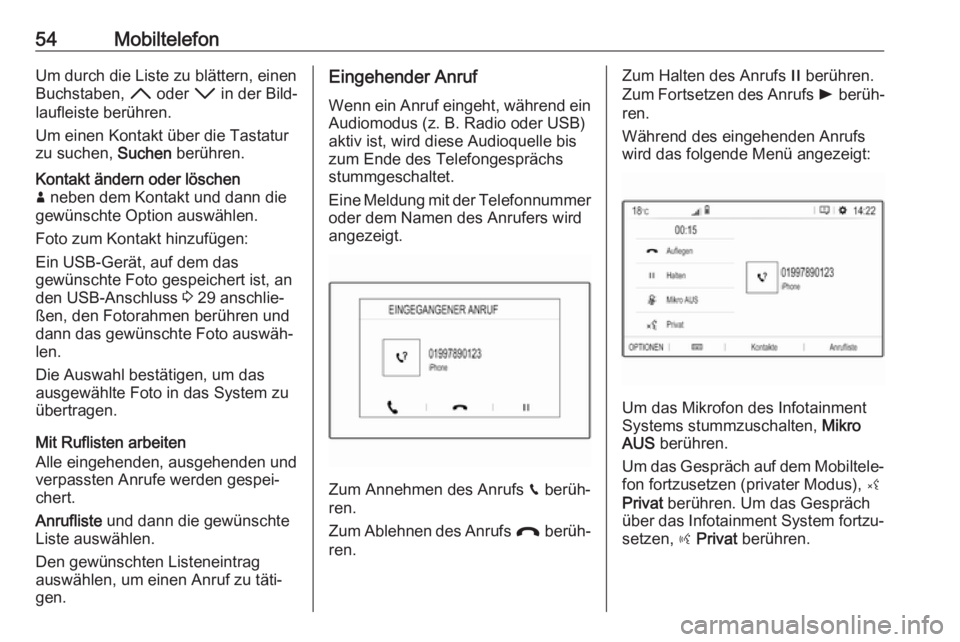
54MobiltelefonUm durch die Liste zu blättern, einen
Buchstaben, H oder I in der Bild‐
laufleiste berühren.
Um einen Kontakt über die Tastatur zu suchen, Suchen berühren.Kontakt ändern oder löschen
ð neben dem Kontakt und dann die
gewünschte Option auswählen.
Foto zum Kontakt hinzufügen:
Ein USB-Gerät, auf dem das
gewünschte Foto gespeichert ist, an
den USB-Anschluss 3 29 anschlie‐
ßen, den Fotorahmen berühren und dann das gewünschte Foto auswäh‐
len.
Die Auswahl bestätigen, um das
ausgewählte Foto in das System zu
übertragen.
Mit Ruflisten arbeiten
Alle eingehenden, ausgehenden und
verpassten Anrufe werden gespei‐
chert.
Anrufliste und dann die gewünschte
Liste auswählen.
Den gewünschten Listeneintrag auswählen, um einen Anruf zu täti‐
gen.
Eingehender Anruf
Wenn ein Anruf eingeht, während ein
Audiomodus (z. B. Radio oder USB)
aktiv ist, wird diese Audioquelle bis
zum Ende des Telefongesprächs
stummgeschaltet.
Eine Meldung mit der Telefonnummer
oder dem Namen des Anrufers wird
angezeigt.
Zum Annehmen des Anrufs v berüh‐
ren.
Zum Ablehnen des Anrufs @ berüh‐
ren.
Zum Halten des Anrufs / berühren.
Zum Fortsetzen des Anrufs l berüh‐
ren.
Während des eingehenden Anrufs
wird das folgende Menü angezeigt:
Um das Mikrofon des Infotainment
Systems stummzuschalten, Mikro
AUS berühren.
Um das Gespräch auf dem Mobiltele‐ fon fortzusetzen (privater Modus), ý
Privat berühren. Um das Gespräch
über das Infotainment System fortzu‐
setzen, ÿ Privat berühren.
Page 56 of 137
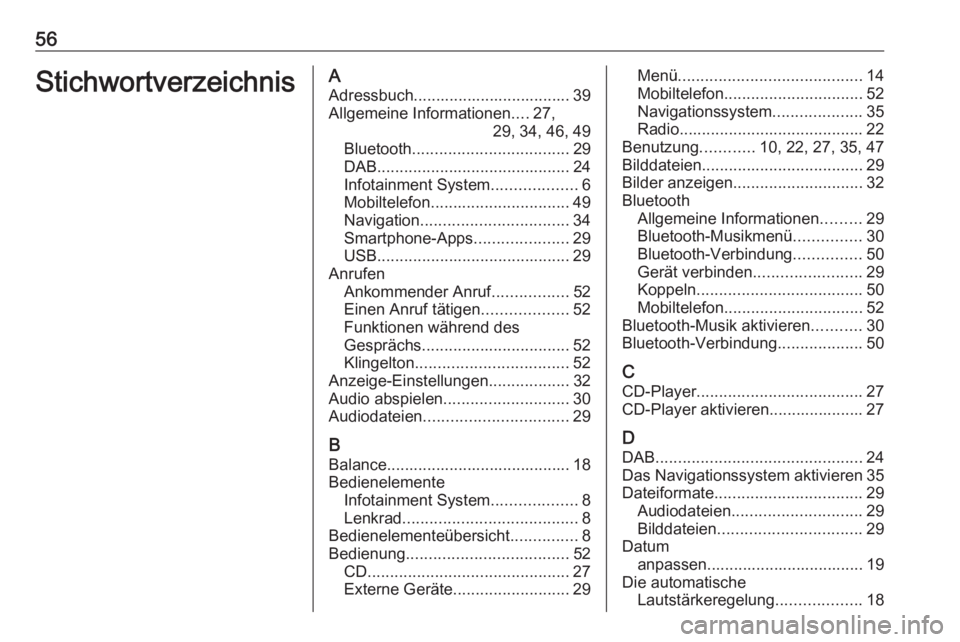
56StichwortverzeichnisAAdressbuch................................... 39Allgemeine Informationen ....27,
29, 34, 46, 49
Bluetooth ................................... 29
DAB ........................................... 24
Infotainment System ...................6
Mobiltelefon ............................... 49
Navigation ................................. 34
Smartphone-Apps .....................29
USB ........................................... 29
Anrufen Ankommender Anruf .................52
Einen Anruf tätigen ...................52
Funktionen während des
Gesprächs ................................. 52
Klingelton .................................. 52
Anzeige-Einstellungen ..................32
Audio abspielen ............................ 30
Audiodateien ................................ 29
B Balance......................................... 18
Bedienelemente Infotainment System ...................8
Lenkrad ....................................... 8
Bedienelementeübersicht ...............8
Bedienung .................................... 52
CD ............................................. 27
Externe Geräte .......................... 29Menü......................................... 14
Mobiltelefon ............................... 52
Navigationssystem ....................35
Radio ......................................... 22
Benutzung ............10, 22, 27, 35, 47
Bilddateien .................................... 29
Bilder anzeigen ............................. 32
Bluetooth Allgemeine Informationen .........29
Bluetooth-Musikmenü ...............30
Bluetooth-Verbindung ...............50
Gerät verbinden ........................29
Koppeln ..................................... 50
Mobiltelefon ............................... 52
Bluetooth-Musik aktivieren ...........30
Bluetooth-Verbindung ...................50
C CD-Player ..................................... 27
CD-Player aktivieren..................... 27
D DAB .............................................. 24
Das Navigationssystem aktivieren 35
Dateiformate ................................. 29
Audiodateien ............................. 29
Bilddateien ................................ 29
Datum anpassen................................... 19
Die automatische Lautstärkeregelung ...................18
Page 58 of 137
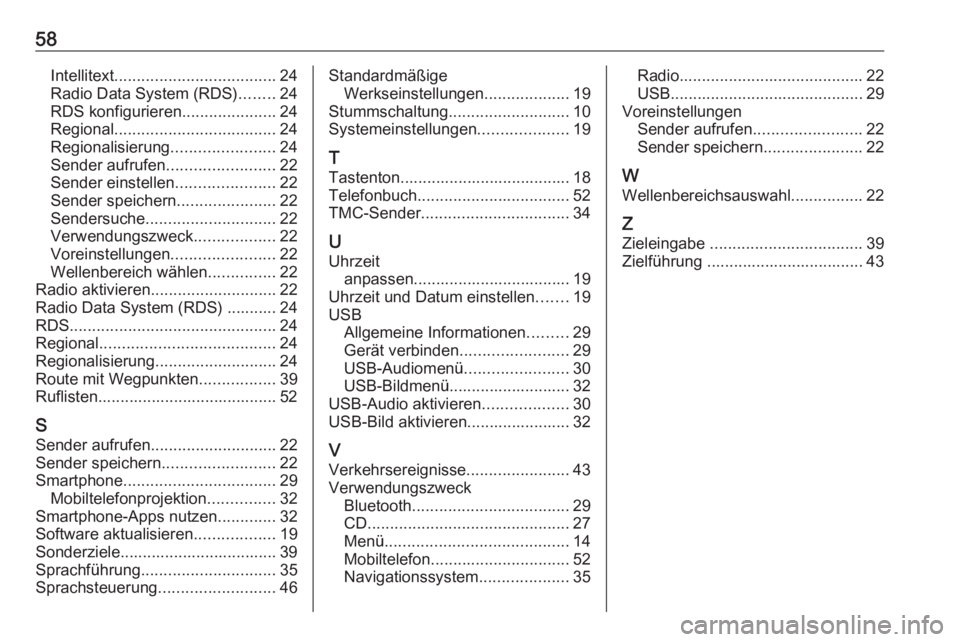
58Intellitext.................................... 24
Radio Data System (RDS) ........24
RDS konfigurieren .....................24
Regional .................................... 24
Regionalisierung .......................24
Sender aufrufen ........................22
Sender einstellen ......................22
Sender speichern ......................22
Sendersuche ............................. 22
Verwendungszweck ..................22
Voreinstellungen .......................22
Wellenbereich wählen ...............22
Radio aktivieren ............................ 22
Radio Data System (RDS) ........... 24 RDS .............................................. 24
Regional ....................................... 24
Regionalisierung ........................... 24
Route mit Wegpunkten .................39
Ruflisten........................................ 52
S Sender aufrufen ............................ 22
Sender speichern .........................22
Smartphone .................................. 29
Mobiltelefonprojektion ...............32
Smartphone-Apps nutzen .............32
Software aktualisieren ..................19
Sonderziele................................... 39 Sprachführung .............................. 35
Sprachsteuerung ..........................46Standardmäßige
Werkseinstellungen ...................19
Stummschaltung ........................... 10
Systemeinstellungen ....................19
T
Tastenton...................................... 18
Telefonbuch .................................. 52
TMC-Sender ................................. 34
U
Uhrzeit anpassen................................... 19
Uhrzeit und Datum einstellen .......19
USB Allgemeine Informationen .........29
Gerät verbinden ........................29
USB-Audiomenü .......................30
USB-Bildmenü........................... 32
USB-Audio aktivieren ...................30
USB-Bild aktivieren....................... 32
V Verkehrsereignisse .......................43
Verwendungszweck Bluetooth ................................... 29
CD ............................................. 27
Menü ......................................... 14
Mobiltelefon ............................... 52
Navigationssystem ....................35Radio......................................... 22
USB ........................................... 29
Voreinstellungen Sender aufrufen ........................22
Sender speichern ......................22
W
Wellenbereichsauswahl ................22
Z
Zieleingabe .................................. 39
Zielführung ................................... 43
Page 66 of 137
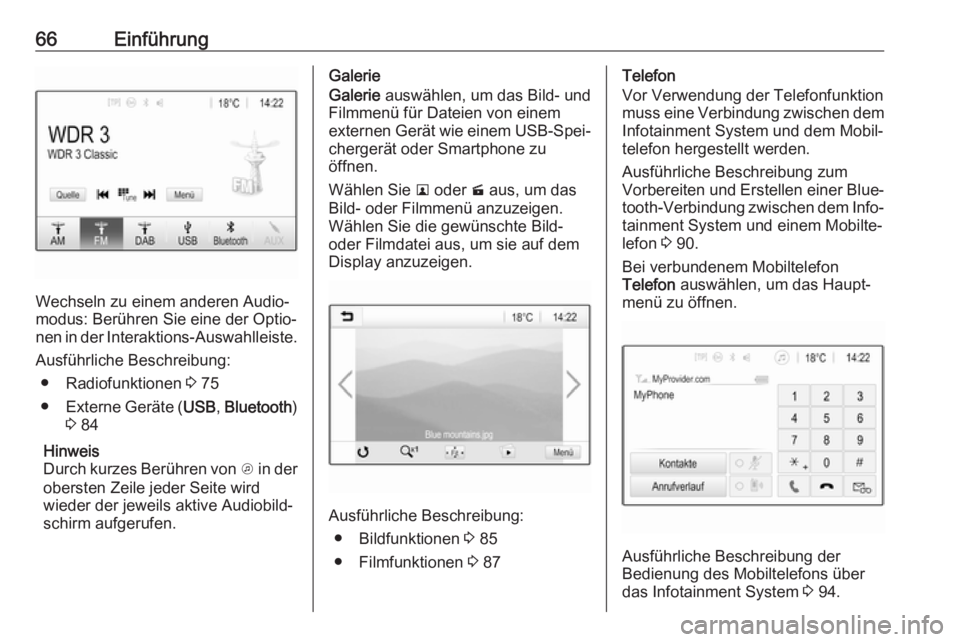
66Einführung
Wechseln zu einem anderen Audio‐
modus: Berühren Sie eine der Optio‐
nen in der Interaktions-Auswahlleiste.
Ausführliche Beschreibung: ● Radiofunktionen 3 75
● Externe Geräte ( USB, Bluetooth )
3 84
Hinweis
Durch kurzes Berühren von A in der
obersten Zeile jeder Seite wird
wieder der jeweils aktive Audiobild‐
schirm aufgerufen.
Galerie
Galerie auswählen, um das Bild- und
Filmmenü für Dateien von einem
externen Gerät wie einem USB-Spei‐ chergerät oder Smartphone zu
öffnen.
Wählen Sie l oder m aus, um das
Bild- oder Filmmenü anzuzeigen. Wählen Sie die gewünschte Bild-
oder Filmdatei aus, um sie auf dem
Display anzuzeigen.
Ausführliche Beschreibung:
● Bildfunktionen 3 85
● Filmfunktionen 3 87
Telefon
Vor Verwendung der Telefonfunktion
muss eine Verbindung zwischen dem Infotainment System und dem Mobil‐
telefon hergestellt werden.
Ausführliche Beschreibung zum
Vorbereiten und Erstellen einer Blue‐
tooth-Verbindung zwischen dem Info‐
tainment System und einem Mobilte‐
lefon 3 90.
Bei verbundenem Mobiltelefon
Telefon auswählen, um das Haupt‐
menü zu öffnen.
Ausführliche Beschreibung der
Bedienung des Mobiltelefons über
das Infotainment System 3 94.
Page 74 of 137
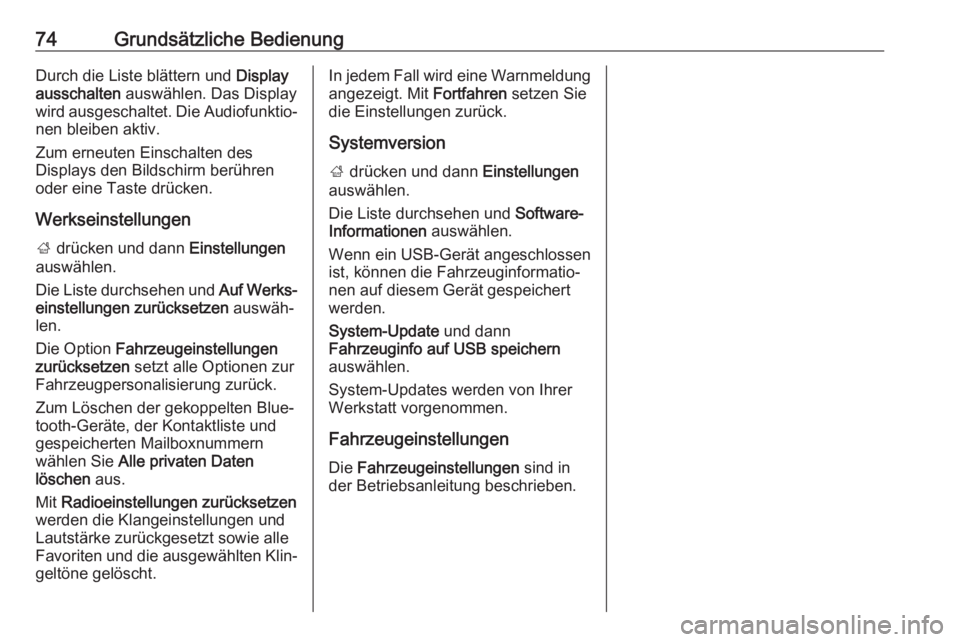
74Grundsätzliche BedienungDurch die Liste blättern und Display
ausschalten auswählen. Das Display
wird ausgeschaltet. Die Audiofunktio‐
nen bleiben aktiv.
Zum erneuten Einschalten des
Displays den Bildschirm berühren
oder eine Taste drücken.
Werkseinstellungen ; drücken und dann Einstellungen
auswählen.
Die Liste durchsehen und Auf Werks‐
einstellungen zurücksetzen auswäh‐
len.
Die Option Fahrzeugeinstellungen
zurücksetzen setzt alle Optionen zur
Fahrzeugpersonalisierung zurück.
Zum Löschen der gekoppelten Blue‐
tooth-Geräte, der Kontaktliste und
gespeicherten Mailboxnummern
wählen Sie Alle privaten Daten
löschen aus.
Mit Radioeinstellungen zurücksetzen
werden die Klangeinstellungen und
Lautstärke zurückgesetzt sowie alle
Favoriten und die ausgewählten Klin‐ geltöne gelöscht.In jedem Fall wird eine Warnmeldung
angezeigt. Mit Fortfahren setzen Sie
die Einstellungen zurück.
Systemversion
; drücken und dann Einstellungen
auswählen.
Die Liste durchsehen und Software-
Informationen auswählen.
Wenn ein USB-Gerät angeschlossen ist, können die Fahrzeuginformatio‐
nen auf diesem Gerät gespeichert
werden.
System-Update und dann
Fahrzeuginfo auf USB speichern auswählen.
System-Updates werden von Ihrer
Werkstatt vorgenommen.
Fahrzeugeinstellungen
Die Fahrzeugeinstellungen sind in
der Betriebsanleitung beschrieben.